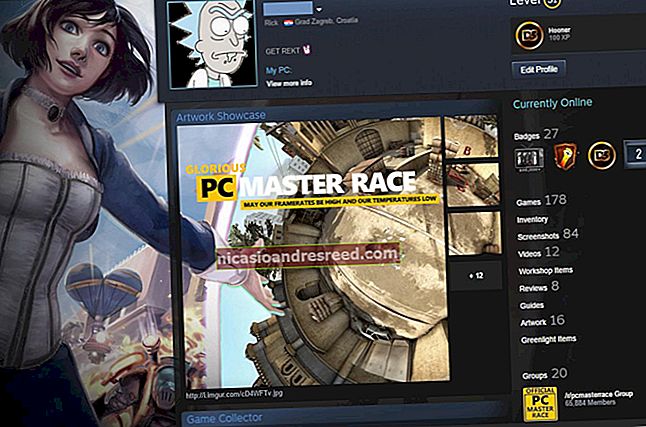Cách xem Netflix với bạn bè trực tuyến

Khi bạn bị mắc kẹt ở nhà, bạn bỏ lỡ việc xem Netflix với bạn bè của mình. Nhưng chỉ vì bạn không thể gặp trực tiếp không có nghĩa là bạn vẫn không thể xem cùng nhau. Đây là cách bạn có thể xem Netflix với bạn bè trực tuyến.
Bạn có thể biến điều này thành hiện thực với tiện ích mở rộng Netflix Party Chrome. Nó cho phép bạn tạo một phòng trò chuyện trực tuyến với bạn bè của mình, trong đó tất cả các bạn có thể xem cùng một bộ phim hoặc chương trình đồng thời.
Bạn có thể gửi tin nhắn trong phòng trò chuyện, bỏ qua các phần của phim hoặc chuyển sang tập tiếp theo của một chương trình. Trên thực tế, nếu bạn xem một chương trình truyền hình, bạn có thể xem nhiều tập trong cùng một phòng trò chuyện. Tuy nhiên, nếu bạn đang xem phim, bạn sẽ phải tạo một phòng trò chuyện mới mọi lúc.

Xin nhắc lại, Netflix Party chỉ khả dụng dưới dạng tiện ích mở rộng của Chrome, vì vậy bạn sẽ phải xem trên máy tính xách tay hoặc máy tính để bàn thay vì TV hoặc máy tính bảng. Tuy nhiên, nó đáng để hy sinh.
Chúng tôi đã tìm kiếm các ứng dụng và Cửa hàng Google Play để tìm các lựa chọn thay thế. Nhưng nhờ chính sách nghiêm ngặt của Netflix đối với ứng dụng của bên thứ ba, không có tùy chọn đáng tin cậy hoặc an toàn nào để thực hiện việc này ngoài Netflix Party. Và chúng tôi khuyên bạn không nên sử dụng các ứng dụng yêu cầu tên người dùng và mật khẩu Netflix của bạn.
Phần mở rộng Netflix Party cực kỳ đơn giản để sử dụng. Tất cả những gì bạn phải làm là chia sẻ một liên kết với bạn bè của bạn. Sau khi họ nhấp vào đó và cài đặt tiện ích Netflix Party, tất cả các bạn sẽ có thể xem Netflix cùng nhau.
Để bắt đầu, hãy truy cập trang tiện ích mở rộng Netflix Party Chrome và nhấp vào “Thêm vào Chrome”.

Trong cửa sổ bật lên, hãy nhấp vào “Thêm tiện ích mở rộng”.

Bây giờ bạn sẽ thấy biểu tượng “NP” trong thanh tiện ích mở rộng. Nó sẽ chuyển sang màu xám khi bạn không sử dụng tiện ích.
Bây giờ, hãy mở trang web Netflix và đăng nhập. Chọn nội dung bạn muốn xem với bạn bè của mình.
Khi video bắt đầu phát, biểu tượng “NP” trên thanh tiện ích sẽ chuyển sang màu đỏ; nhấp vào nó. Nhấp vào “Bắt đầu bữa tiệc” trong menu thả xuống.

Nếu bạn nhấp vào hộp kiểm bên cạnh tùy chọn “Chỉ tôi có quyền kiểm soát”, bạn sẽ là người duy nhất trong cuộc trò chuyện có thể kiểm soát video hoặc chuyển sang tập tiếp theo.
Netflix Party tạo một URL duy nhất cho phòng trò chuyện của bạn. Sao chép nó và chia sẻ nó với bạn bè của bạn trên nền tảng nhắn tin mà bạn chọn. Nếu bạn không muốn bật tính năng trò chuyện, chỉ cần bỏ chọn hộp bên cạnh “Hiển thị trò chuyện”.

Khi bạn bè của bạn nhấp vào liên kết, video sẽ ngay lập tức bắt đầu phát. Họ sẽ cần nhấp vào biểu tượng tiện ích mở rộng “NP” để bật Netflix Party, sau đó họ sẽ vào phòng trò chuyện.

Trong phòng trò chuyện, bạn có thể theo dõi ai đã tham gia hoặc rời khỏi, cũng như ai đã tạm dừng hoặc tua đi nhanh video.

Để tùy chỉnh hồ sơ của bạn, hãy nhấp vào biểu tượng Hồ sơ của bạn ở góc trên cùng bên phải.

Tại đây, bạn có thể thay đổi biểu tượng hồ sơ hoặc Biệt hiệu của mình.

Bây giờ, tất cả những gì còn lại cần làm là ngồi lại, xem chương trình và sử dụng tính năng trò chuyện bất cứ khi nào bạn muốn nhận xét về điều gì đó.
Khi bạn muốn kết thúc bữa tiệc, hãy nhấp vào biểu tượng “NP”, sau đó chọn “Ngắt kết nối”. Nếu bạn đóng video và quay lại trang chủ Netflix, điều đó cũng sẽ ngắt kết nối nhóm và phòng trò chuyện.

Trong Netflix Party, các phòng trò chuyện xoay quanh các luồng video cụ thể và không có phòng cố định hoặc lịch sử trò chuyện. Sau khi bạn xem xong một bộ phim và bạn đóng trình phát, phòng trò chuyện cũng biến mất.
Xem Netflix với bạn bè của bạn trong khi bạn đang ở nhà là một cách tuyệt vời để giết thời gian. Đây cũng chỉ là một trong nhiều cách để bạn có thể cùng nhau xem video trực tuyến.
LIÊN QUAN:Cách tận dụng thời gian rảnh rỗi ở nhà